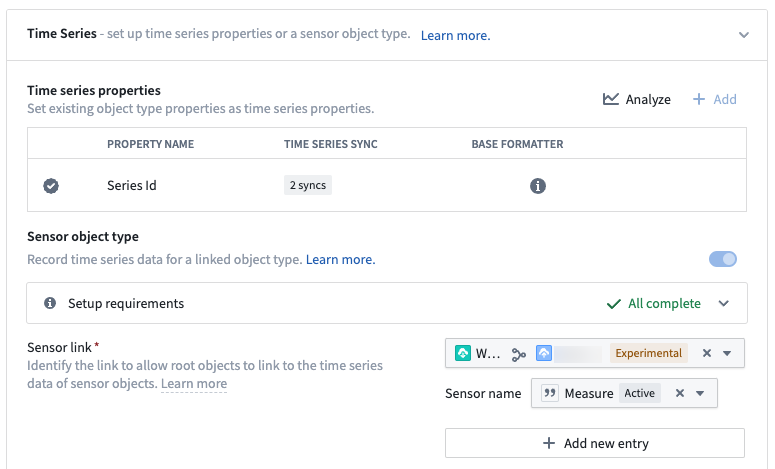注: 以下の翻訳の正確性は検証されていません。AIPを利用して英語版の原文から機械的に翻訳されたものです。
センサーオブジェクトタイプのセットアップ
このページには、センサーオブジェクトタイプの設定方法と構成方法に関する手順が記載されています。
特定のオブジェクトタイプのオブジェクトの一部にのみtime seriesデータが表示されることを期待する場合は、それらのルートオブジェクトタイプにリンクされたセンサーオブジェクトを作成することをお勧めします。ただし、特定のオブジェクトタイプのほぼすべてのオブジェクトにtime seriesデータが表示されることを期待する場合は、そのオブジェクトタイプに直接TSPを追加する必要があります。これらのセットアップオプションの詳細は、time seriesのドキュメントでご覧ください。
前提条件: Time seriesオブジェクトタイプの元データセット
はじめに、新しいtime seriesオブジェクトタイプを作成する手順に従ってください。ユーザーのtime seriesオブジェクトタイプの元データセットには、以下のスキーマが含まれている必要があります。
| 列 | タイプ | 説明 |
|---|---|---|
| 主キー | String | [必須] 各行の主キー。 |
| シリーズID | String | [必須] 唯一のTSPのためのシリーズID。センサーオブジェクトタイプが複数のtime series同期によってバックアップされている場合は、qualified series IDが必要になります。TSPは主キーまたはタイトルプロパティにすることはできません。 |
| センサー名 | String | [必須] 特定のセンサーオブジェクトのtime seriesデータが何を表しているかを識別する名前。単一のルートオブジェクトにリンクされているすべてのセンサーオブジェクトのセンサー名は一意である必要があります。 |
| 外部キー | String | [必須] センサーオブジェクトタイプをルートオブジェクトタイプにリンクするために使用される外部キー。主キーがこの目的に使用されることもありますが、センサーオブジェクトタイプには少なくとも1つのリンクタイプが必要です。 |
| Is categorical | Boolean | [数値およびカテゴリカルタイプの両方の複数の同期に対応している場合に必須] trueの値は、特定のセンサーオブジェクトがカテゴリカルtime seriesデータを持っていることを示し、それ以外の場合はデータが数値であると見なされます。Measures設定から移行する場合、これは以前はis_enumと呼ばれていました。 |
| 単位 | String | [オプション] 特定のセンサーオブジェクトに表示されるべき単位。 |
| 内部補間 | String | [オプション] 特定のセンサーオブジェクトに使用されるべき内部補間。 |
センサーオブジェクトタイプのセットアップ
Ontology ManagerのCapabilitiesページで、Time seriesセクション内のGet startedを選択します。
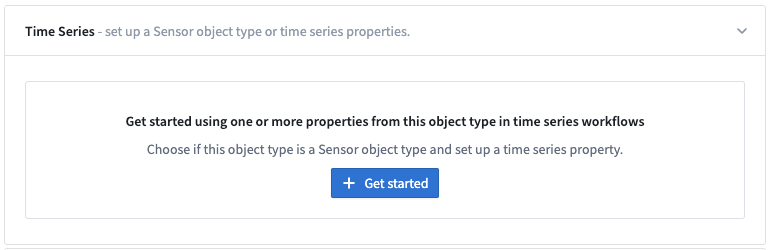
Time series setupダイアログの最初のステップで、Sensor object typeをオンに切り替えます。
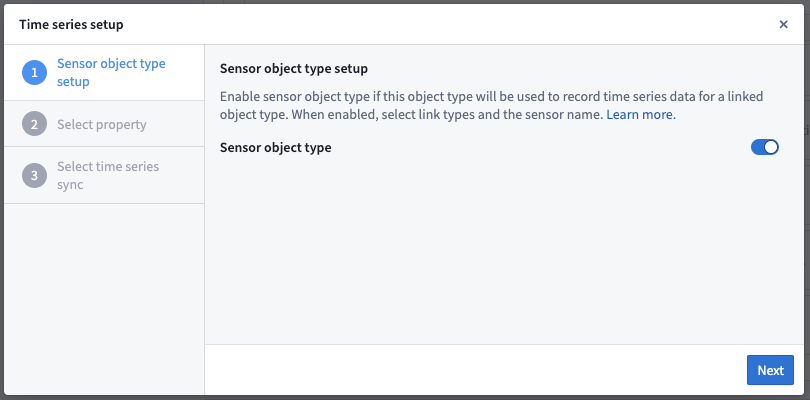
その後、ダイアログの残りの手順に従ってTSPの設定を完了します。
センサーオブジェクトタイプの構成オプション
プロパティを追加すると、Time series propertiesテーブルの下にSensor object type configurationセクションが展開され、以下の構成オプションが表示されます。
- センサーリンク (必須)
- このセンサーオブジェクトタイプがtime seriesデータを記録するルートオブジェクトタイプにリンクするリンクタイプを少なくとも1つ選択する必要があります。
- このリンクタイプのセンサー名を含むプロパティも選択する必要があります。
- プライマリセンサーリンク (存在する場合は必須)
- これは、Foundryインスタンスで古いバージョンのQuiverにまだアクセスできる場合にのみ表示されます。
- これが表示された場合、上記のセンサーリンクセクションで設定されたエントリの1つに一致するリンクタイプとセンサー名を選択する必要があります。
- Is categorical? (異なるタイプの複数の同期によってバックアップされている場合に必須)
- ユーザーのTSPが数値およびカテゴリカル同期の両方の複数の同期によってバックアップされている場合、センサーオブジェクトがカテゴリカルtime seriesデータを持っているかどうかを示すために使用されるブールプロパティを選択する必要があります。
- 単位 (オプション、推奨)
- 各センサーオブジェクトのtime seriesデータの単位を含むプロパティをオプションで選択します。
- 内部補間 (オプション)
- 各センサーオブジェクトのtime seriesデータに使用されるべき内部補間の種類を含むプロパティをオプションで選択します。
- 有効な値は以下の通りです:
LINEAR: 2点間を直線的に補間します。数値time seriesにのみ適用されます。NEAREST: 最も近い点の値を取ります。PREVIOUS: 前の点の値を取ります。NEXT: 次の点の値を取ります。NONE: 補間しません。
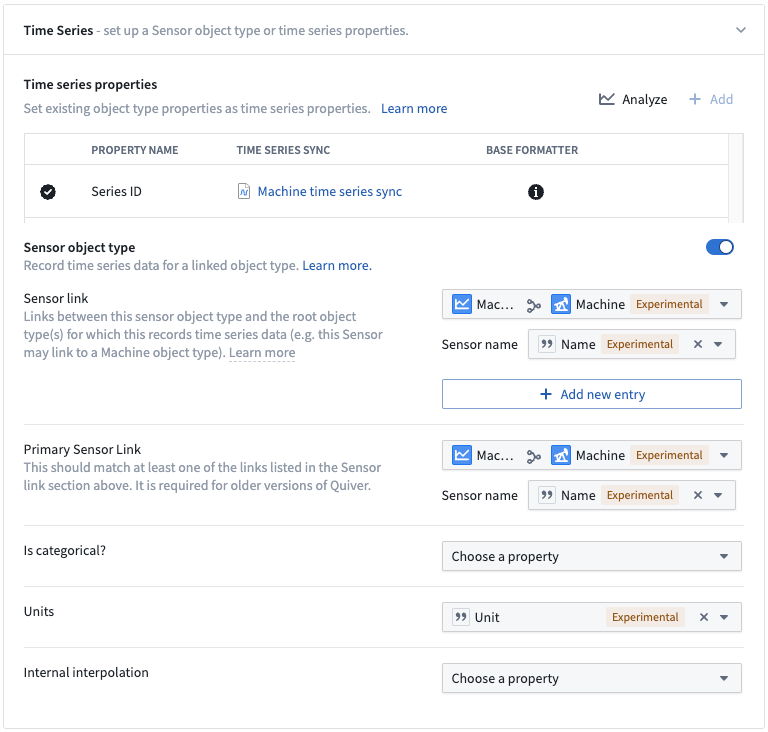
センサーオブジェクトタイプの単位と補間は、ベースフォーマッタではなくセンサーオブジェクトタイプの構成セクションで設定する必要があります。
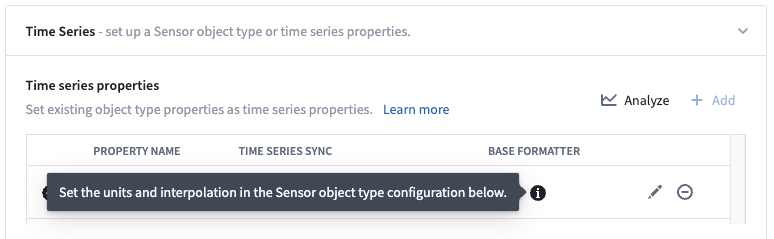
Measuresからの移行
Ontology ManagerのオブジェクトタイプのCapabilitiesページに以下の警告が表示される場合、このオブジェクトタイプは以前にMeasureとして構成されていました。Measuresは廃止されます。代わりに、センサーオブジェクトタイプを使用して類似のワークフローを実行できます。
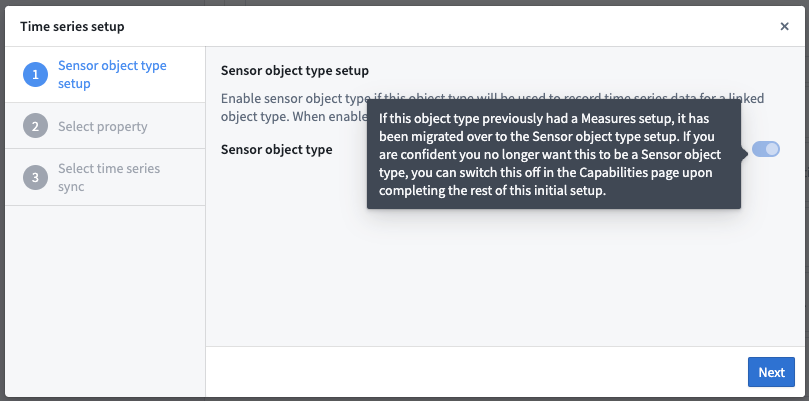
オブジェクトタイプはすでに完全または部分的にセンサーオブジェクトタイプに移行されている可能性があります。Ontology ManagerのCapabilitiesページのTime SeriesセクションにGet startedボタンが表示される場合、Measureは移行されていません。Measureをセンサーオブジェクトタイプに移行するには、以下の手順に従ってください。Sensor object typeセクションに緑色のチェックマークとAll completeが表示される場合、オブジェクトタイプは完全に移行されています。このページの下部に例が記載されています。セットアップがこれらのいずれにも該当しない場合、部分的に移行されています。画面上のプロンプトに従って移行を完了してください。
Measureをバックアップするtime series同期がどれか確信が持てない場合は、移行をお勧めしません。Measureをバックアップするtime series同期が不明であるが、それでも移行したい場合は、Palantirサポートに連絡してください。
- Measureをバックアップするtime series同期を特定します。Measureをバックアップする複数のtime series同期がある場合、qualified series IDを生成する必要があります。 qualified series IDの設定について詳しく学びます。
- Measureオブジェクトタイプでは、シリーズID列が主キーとして使用されている可能性があります。これはセンサーオブジェクトタイプでは許可されていません。TSPは主キーとして使用できないためです。主キーとして使用されている列に応じて、以下のオプションがあります:
- オプション 1: シリーズID以外の列を主キーとして使用できる場合、追加のアクションは必要ありません。
- オプション 2: Measureの主キーとしてシリーズID列を使用していた場合、新しい列を作成して主キーとして使用する必要があります。
- この列を作成する最も簡単な方法は、Pipeline Builderパイプラインまたは元データセットが生成されたCode Repositoryを開き、シリーズIDの複製である列を作成することです。
- 注: 重複のない任意の非time seriesプロパティを主キーとして使用できます。ユーザーのユースケースに最も適したものを使用してください。
- オプション 3: Measureが複数のtime series同期によってバックアップされているためにシリーズID列を再フォーマットする必要がある場合、以前のシリーズIDであった列を一意の識別子である限り主キーとして使用できます。
- Ontology ManagerでMeasureを開き、Capabilitiesページを開きます。Get startedを選択し、上記で説明したフローに従って入力します。Sensor object typeトグルがオンであることを確認し、多くの選択肢は既に埋められている可能性があります。
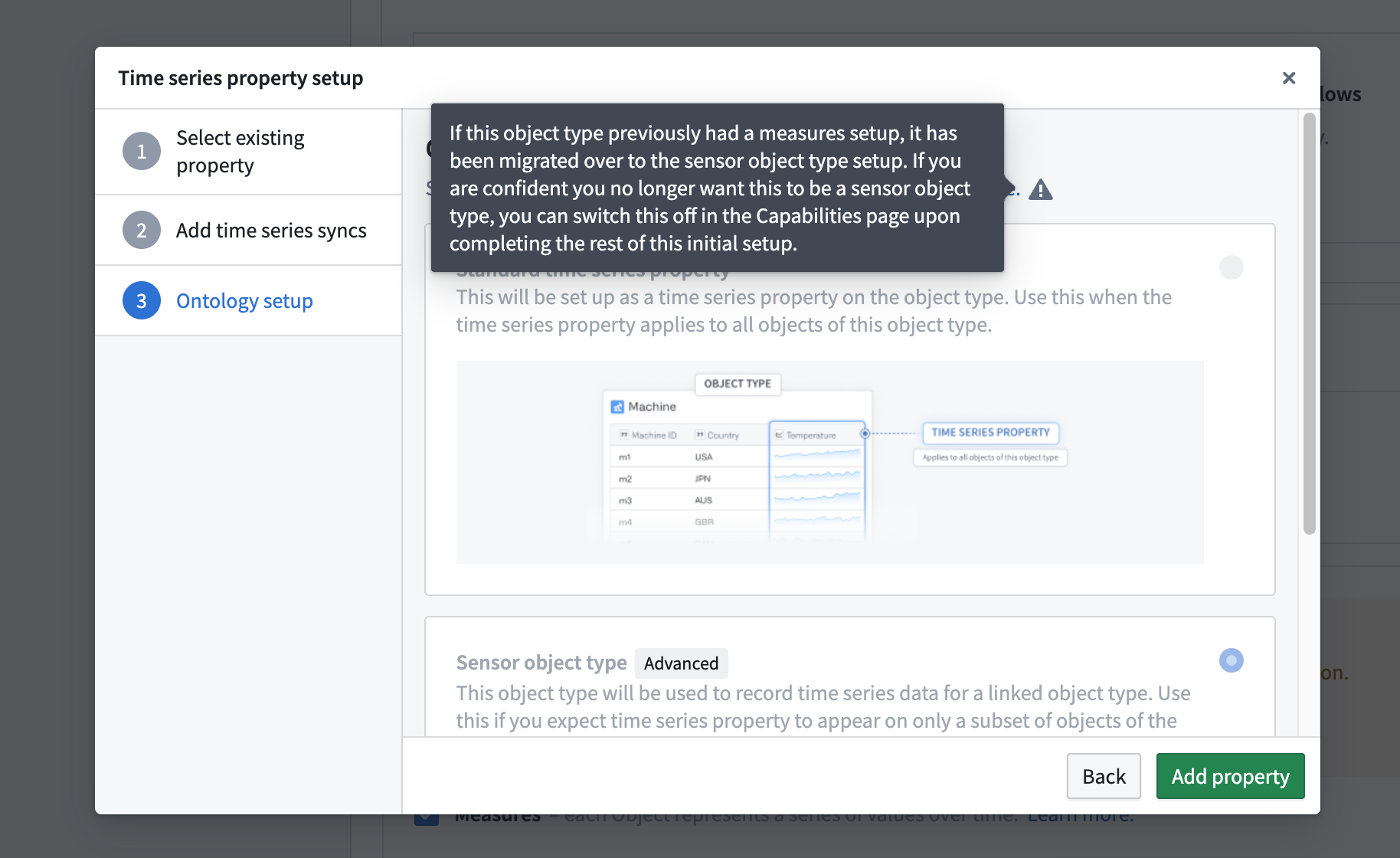
Ontologyの変更を保存するのを忘れないでください。設定の最後に、CapabilitiesページのTime SeriesセクションのSensor object type部分に緑色のチェックマークとAll completeが表示されるはずです。以下に例を示します: